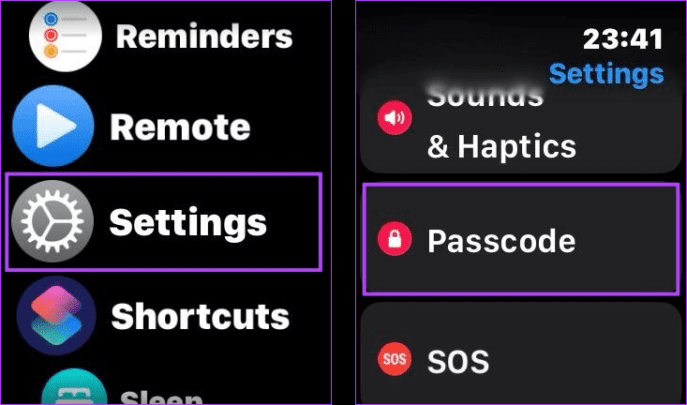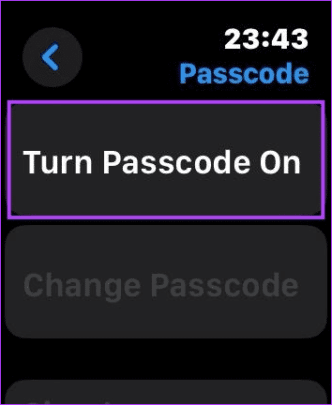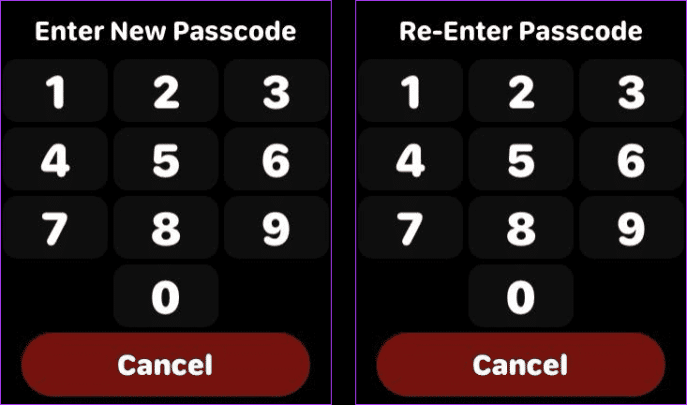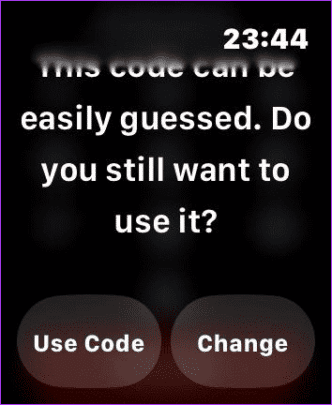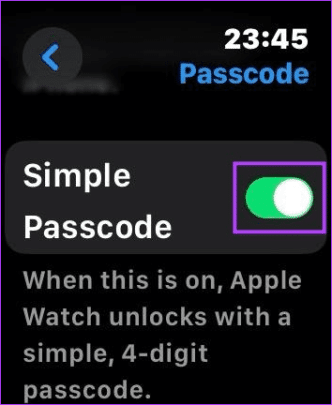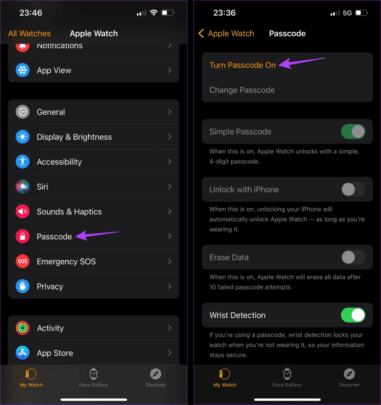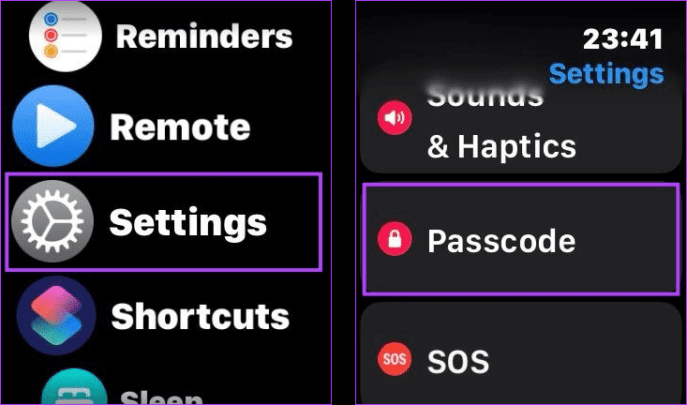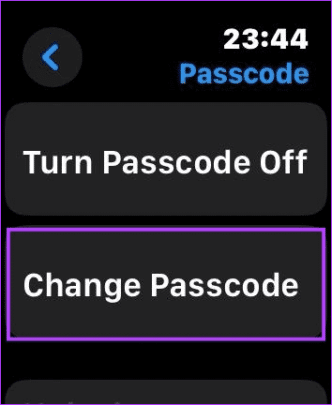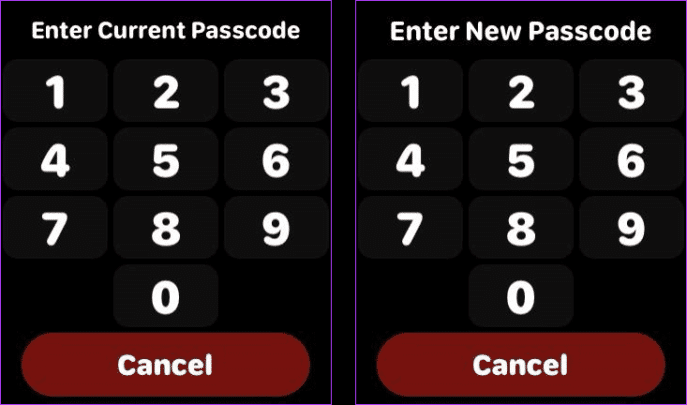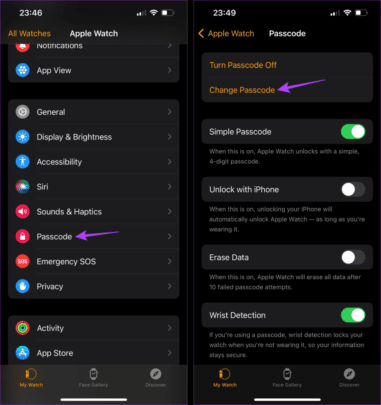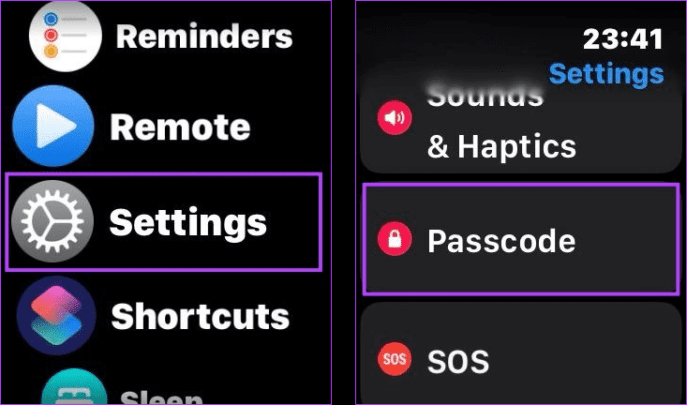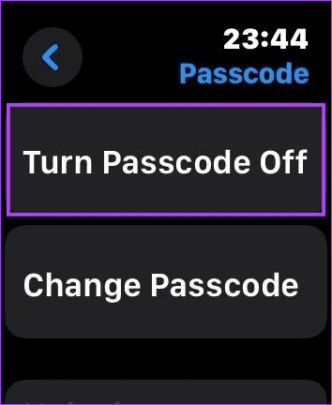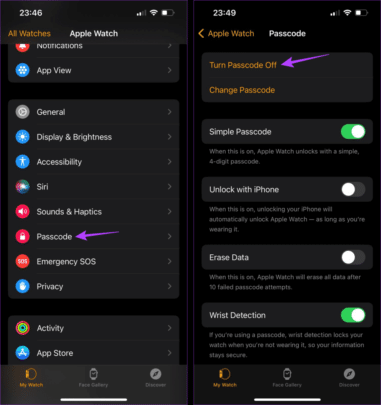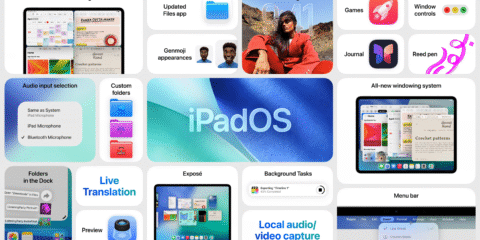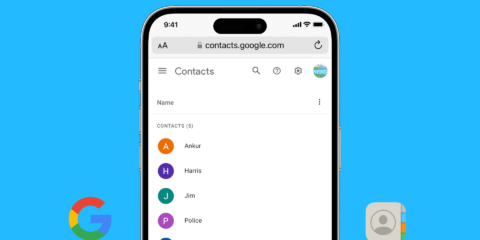
توفر لك Apple Watch متابعة كاملة لجميع أنشطتك بما فيها المكالمات التي يمكنك تلقيها باستخدام ساعتك، والإحصائيات الخاصة بمتابعة نومك والتمكن من الدفع مقابل ما اشتريت باستخدام Apple Pay وكذلك عدد الخطوات التي تمشيها على مدار اليوم، وغير ذلك مما يجعل من الأفضل لك أن تحافظ على أمان ساعتك بتعيين رمز مرور قوي لحمايتها.

وفي هذا المقال يوجد خطوات تمكنك من تعيين أو تغيير رمز مرور لساعة Apple Watch وكذلك إلغاء وجود رمز مرور لاستخدام ساعتك وللبدء في تلك الخطوات عليك التأكد أولًا من الربط بين ساعة Apple Watch وجهاز iPhone الخاص بك.
تعيين رمز مرور جديد لساعة Apple Watch:
- قم بفتح الإعدادات ثم اضغط على Passcode.

- اضغط على Turn Passcode On.

- قم بإدخال كلمة رمز المرور الذي تريده من 4 أرقام ثم قم بإعادة إدخاله مرة أخرى للتأكيد.

- في حالة كان رمز المرور الذي أدخلته يمكن تخمينه بسهولة فستظهر تلك النافذة أمامك وفي حالة رغبتك في الاحتفاظ بالرمز قم باختيار Use Code أو Change إن كنت ترغب في تغييره لرمز مرور جديد لساعة Apple Watch.

وبهذا تكون قد تمكنت من تعيين رمز لساعتك ولكن في حالة رغبتك في الحصول على رمز مرور يتكون من 6 أرقام فيجب إلغاء تفعيل إعدادات رمز المرور البسيط simple passcode setting أولًا بالاعتماد على الخطوات الآتية.
تعيين رمز مرور لساعتك مكون من 6 أرقام:
- قم بفتح صفحة Passcode ثم أدخل الرمز الذي قمت بتعيينه من قبل.
- مرر لأسفل ثم قم بإلغاء تفعيل إعداد Simple Passcode وأدخل الرمز الجديد الذي تريده.

كما يمكنك الوصول إلى نفس تلك الإعدادات باستخدام هاتفك:
- قم بفتح تطبيق الساعة Watch app من هاتفك.
- قم بالتمرير لأسفل حتى تصل إلى Passcode ثم اضغط على Turn Passcode On وأكمل الخطوات.

طريقة تغيير رمز مرور ساعة Apple Watch:
يمكنك التوصل لتلك الخطوات إما باستخدام هاتفك أو ساعتك، ونعرض لك الخطوات في الحالتين
باستخدام الساعة:
- قم بفتح الإعدادات ثم اختر Passcode وأدخل رمز ساعتك الحالي.

- اضغط على Change Passcode.

- قم بإدخال رمز المرور الحالي لساعتك أولًا ثم أدخل الرمز الجديد الذي تود تعيينه.

باستخدام الهاتف:
- قم بفتح تطبيق الساعة Watch app ثم اختر Passcode.
- قم بإدخال رمز المرور الحالي من ساعتك ثم عد للهاتف واضغط على Change Passcode.
- يمكنك أيضًا بتفعيل خيار Erase Data التمكن من مسح البيانات الموجودة على ساعتك بمجرد عدم إدخال رمز المرور بشكل صحيح حتى 10 مرات.

طريقة تعطيل رمز المرور الخاص بساعة Apple Watch:
يمكنك أيضًا تعطيل وجود رمز مرور على ساعتك بشكل كامل بالرغم من أن تلك الخطوات لا يُنصح بها فتعطيل رمز ساعتك يعني تمكن أي شخص من استخدامها والوصول لها دون أي صعوبات وكذلك لن تستطيع الوصول لجميع ميزات الساعة مثلما تفعل مع وجود رمز مرور.
ولكن في حالة تأكدك من رغبتك في تعطيل وجود رمز مرور لساعتك فيمكنك إتباع تلك الخطوات إما بالاعتماد على هاتف iPhone أو من خلال استخدام الساعة.
باستخدام الساعة:
- قم بفتح الإعدادات من ساعتك ثم اضغط على Passcode وسيتم طلب إدخال رمز مرورك الحالي.

- قم بالضغط على Turn Passcode Off وبهذا ستكون قد قمت بتعطيل رمز المرور من ساعتك.

باستخدام الهاتف:
- قم بفتح تطبيق الساعة Watch app من هاتفك ثم اضغط على Passcode.
- قم بالرجوع إلى ساعتك وأدخل رمز المرور الذي تستخدمه للساعة ثم عد لإكمال الإعدادات من خلال الهاتف.
- قم بالضغط على Turn Passcode Off.

اقرأ أيضًا:ما فائدة الضوء الأخضر الموجود في ساعة آبل الذكية Apple Watch